阿拉丁期货跟单系统V1.0外盘用户手册
世华财讯—外汇终端平台用户使用手册

证券投资者标准版软件用户使用手册名目一、硬件及软件环境讲明1.硬件环境显示器:推举17寸CPU:推举奔腾3,1G或同级标准内存:推举512M硬盘:推举剩余空间200M以上显卡:推举可支持真彩色〔24位〕鼠标:推举使用带滚轮的鼠标键盘:可正常使用,无特不要求2.操作系统推举WINDOWS2000P、WINDOWSXP3.显示分辨率推举使用1024*7684.网络环境推举使用ADSL以及其它宽带接进方式二、安装、登陆及卸载1.如何安装第一步:双击鼠标运行“〞,并按向导执行程序。
第二步:出现下面的界面后,请您认真阅读界面上的提示语,之后选择“下一步〞;图1-2第三步:选择需要安装的目标位置,默认路径为“C:\招商银行外汇通俱乐部会员版行情分析软件〞。
单击“下一步〞,程序将自动安装至此文件夹;如想改变路径,请您单击“扫瞄〞按钮,选择目标文件夹后,再单击“下一步〞;第四步:开始安装图1-4选择“是〞重新启动计算机,点击“结束〞完成安装。
2.如何登陆双击桌面的快捷图标后,进进登陆界面。
输进用户名和密码,按“确定〞开始登陆。
3.如何卸载第一步:点击桌面的开始菜单程序招商银行外汇通俱乐部会员版行情分析软件卸载招商银行外汇通俱乐部会员版行情分析软件。
出现以如下面图后,请您确认是否完全删除,点击“是〞执行删除程序,或点击“否〞退出删除程序;第二步:在系统完成删除程序后,点击“确定〞退出卸载程序。
第三步:卸载完成后,点击确定重起计算机三、外瞧界面介绍群组由多个页面组成,反映某一特定投资内容。
页面由一个或多个窗口组成,每个窗口调用不同形式的资讯。
窗口显示资讯内容的最小单位,以不同形式展现资讯内容。
工具条由各种快捷操作按钮排列组合而成,包括页面、报价、新闻和图表四种工具条。
报价跑马屏滚动播报要紧金融指数的最新行情,用户可通过“系统设置〞自定义跑马屏中的内容。
资讯跑马屏滚动播报全球最新的重要金融资讯。
在线提示图标显示此软件是否处于在线状态的图标,在线时图标为红心跳动,断线时显示静止。
AS 系列快速入门手册说明书

AS系列快速入门手冊绵密网络 专业服务中达电通已建立了70余个分支机构及服务网点,并塑建训练有素的专业团队,提供客户最满意的服务,公司技术人员能在2小时内回应您的问题,并在48小时内提供所需服务。
中达电通公司版权所有如有改动,恕不另行通知400 - 820 - 9595扫一扫,关注官方微信沈阳电话:(024)2334-1160哈尔滨电话:(0451)5366-5568长春电话:(0431)8892-5060呼和浩特电话:(0471)6297-808北京电话:(010)8225-3225天津电话:(022)2301-5082济南电话:(0531)8690-6277太原电话:(0351)4039-485郑州电话:(0371)6384-2772石家庄电话:(0311)8666-7337上海电话:(021)6301-2827南京电话:(025)8334-6585杭州电话:(0571)8882-0610合肥电话 :(0551)6281-6777武汉电话:(027)8544-8475南昌电话:(0791)8625-5010成都电话:(028)8434-2075长沙电话:(0731)8549-9156重庆电话:(023)8806-0306 昆明电话:(0871)6313-7362广州电话:(020)3879-2175厦门电话:(0592)5313-601南宁电话:(0771)2621-501乌鲁木齐电话:(0991)4678-141兰州电话:(0931)6406-725西安电话:(029)8836-0780贵阳电话:(0851)8690-1374福州电话:(0591)8755-1305地址:上海市浦东新区民夏路238号邮编:201209电话:( 021 )5863-5678传真:( 021 )5863-0003网址: AS-0249310-032022/06/13AS系列快速入门手册版本修订一览表版本变更内容发行日期第一版第一版发行2016/07/15第二版1.第2.2.1节增加挡板安装说明2.第2.3.1节更新电源模块配线说明3.第2.8节更新”新增功能块”软件画面4.第2.9节更新”新增程序”软件画面5.第3.3.1节更新”新增装置监控表”软件画面2017/01/20第三版1.由于AS系列硬件手册及AS系列操作手册已合并为AS系列硬件及操作手册,故更新其相关信息2.增加DIADes igner软件相关信息及第3章DIADes igner程序规划撰写与下载监视3.第1.2节更新AS系统架构最大限制信息4.原第2章及第3章合并为第2章5.第2.1.3.1节更电源端配线信息6.第2.1.5节更新ISPSoft软件开启路径7.第2.2.1.1节更新CO MMG R软件开启路径2022/06/13AS系列快速入门手册目录第1章简介1.1 手册内容简介......................................................................... 1-2 1.2 系统架构简介......................................................................... 1-3 1.3 主机运作介绍......................................................................... 1-4第2章ISPSoft程序规划撰写与下载监视2.1 程序规划编写......................................................................... 2-32.1.1 准备工作........................................................................ 2-32.1.1.1 硬件......................................................................... 2-32.1.1.2 软件......................................................................... 2-42.1.1.3 工具与材料 ................................................................ 2-42.1.2 安装.............................................................................. 2-52.1.2.1 安装模块................................................................... 2-52.1.2.2 安装脱落式端子........................................................... 2-72.1.3 配线.............................................................................. 2-82.1.3.1 电源模块配线.............................................................. 2-82.1.3.2 数字输入模块配线........................................................ 2-92.1.3.3 数字输出模块配线........................................................ 2-92.1.3.4 模拟输入与输出模块配线.............................................. 2-102.1.3.5 送电....................................................................... 2-112.1.4 范例说明...................................................................... 2-112.1.5 建立项目...................................................................... 2-122.1.6 规划硬件架构 ................................................................ 2-152.1.7 建立全局符号 ................................................................ 2-202.1.8 建立功能块 ................................................................... 2-222.1.9 建立主要程序 ................................................................ 2-29 2.2 程序下载与监视.................................................................... 2-352.2.1 COMMGR设定.............................................................. 2-382.2.1.1 启动COMMGR ......................................................... 2-38i2.2.1.2 开启COMMGR ......................................................... 2-382.2.1.3 设定COMMGR ......................................................... 2-382.2.2 专案下载...................................................................... 2-402.2.2.1 设定项目通讯........................................................... 2-402.2.2.2 下载硬件配置........................................................... 2-412.2.2.3 下载程序内容........................................................... 2-422.2.3 程序监视与除错 ............................................................. 2-442.2.3.1 程序监视................................................................. 2-442.2.3.2 程序与系统除错 ........................................................ 2-48第3章DIADesigner程序规划撰写与下载监视3.1 程序规划编写 ........................................................................ 3-33.1.1 准备工作........................................................................ 3-33.1.1.1 硬件 ........................................................................ 3-33.1.1.2 软件 ........................................................................ 3-43.1.1.3 工具与材料................................................................ 3-43.1.2 安装............................................................................. 3-53.1.2.1 安装模块................................................................... 3-53.1.2.2 安装脱落式端子 .......................................................... 3-73.1.3 配线............................................................................. 3-83.1.3.1 电源模块配线............................................................. 3-83.1.3.2 数字输入模块配线........................................................ 3-93.1.3.3 数字输出模块配线........................................................ 3-93.1.3.4 模拟输入与输出模块配线 ............................................. 3-103.1.3.5 送电 ...................................................................... 3-113.1.4 范例说明...................................................................... 3-113.1.5 建立项目...................................................................... 3-133.1.6 规划硬件架构................................................................ 3-153.1.7 建立全局变量................................................................ 3-193.1.8 建立功能块................................................................... 3-213.1.9 建立主要程序................................................................ 3-293.2 程序下载与监视.................................................................... 3-343.2.1 COMMGR设定.............................................................. 3-34 ii3.2.1.1 启动COMMGR ......................................................... 3-34 3.2.1.2 开启COMMGR ......................................................... 3-34 3.2.1.3 设定COMMGR ......................................................... 3-35 3.2.2 专案下载...................................................................... 3-36 3.2.2.1 设定项目通讯............................................................ 3-36 3.2.2.2 下载项目-硬件配置与程序 ............................................ 3-37 3.2.3 程序监视与除错.............................................................. 3-38 3.2.3.1 程序监视................................................................. 3-38 3.2.3.2 程序与系统除错......................................................... 3-43 3.2.4 既有ISPSoft项目转移..................................................... 3-44iiiMEMO iv1第1章简介目录1.1 手册内容简介 .................................................................................. 1-2 1.2 系统架构简介 .................................................................................. 1-3 1.3 主机运行介绍 .................................................................................. 1-41-1AS系列快速入门手册1.1手册内容简介针对AS系列PLC的产品,台达依照不同的应用需求,分别为用户准备了不同的说明手册。
期货跟单软件使用说明

期货跟单软件使用说明————————————————————————————————作者:————————————————————————————————日期:期货跟单软件使用说明1:账号配置:点击“多账户设置”:会弹出如下对话框:用户配置好后,请退出程序,重新启动2:登陆程序:配置好账号后,重新启动程序,点击“登陆”:上面有两个菜单选项:系统和选项系统菜单里面有一个退出,点击直接退出程序选项菜单有如下选项:1:行情订阅:选择订阅的行情合约2:跟单账号设置,跟单账号设置如下:原始账号配置是你要跟单的账号,跟单账号是你打算跟单的账号,单击添加按钮,会把原始账号添加到跟单账号中。
2:跟单设置,设置跟单的选项,跟单设置对话框如下:跟单方向:正向,代表和原始账号下单是同一个方向,反向代表是反方向撤单设置:手工撤单(由开仓者自己撤单),自动,有程序在几秒后自动撤单跟单价格设置(开仓):跟单时开仓价格的设置,可以选择最新价,成交价,超价,对手价。
跟单价格设置(平仓):跟单时平仓价格的设置,可以选择最新价,成交价,超价,对手价。
开仓追单设置(自动撤单后):开仓不成功自动撤单后,是否追单平仓追单设置(自动撤单后):平仓不成功自动撤单后,是否追单自动平仓设置:开启自动平仓,会在指定时间段自动平仓所有跟单账号仓位,并且不在开新仓下单设置:设置自动平仓的价格。
3:跟单比例设置对话框如下:跟单账户:选择跟单的账户账户比例设置:按成交手数:根据原始账号的成交手数跟单按资金比例:根据原始账号和跟单账号的资金比例跟单按倍率:是原始账号成交手数的几倍跟单按固定手数下单:就是不论原始账号下几手,跟单账号都下固定手数5:跟单屏蔽品种选择,如下图所示:可以屏蔽不想跟单的合约,比如选定IF,那么IF的所有合约都不会被跟单。
以上是跟单的一些基本配置,配置完毕后,就可以开始启动跟单。
主界面:启动和停止跟单动作。
启动刷新资金按钮:会启动自动刷新资金和持仓,不影响交易。
跟单软件说明书
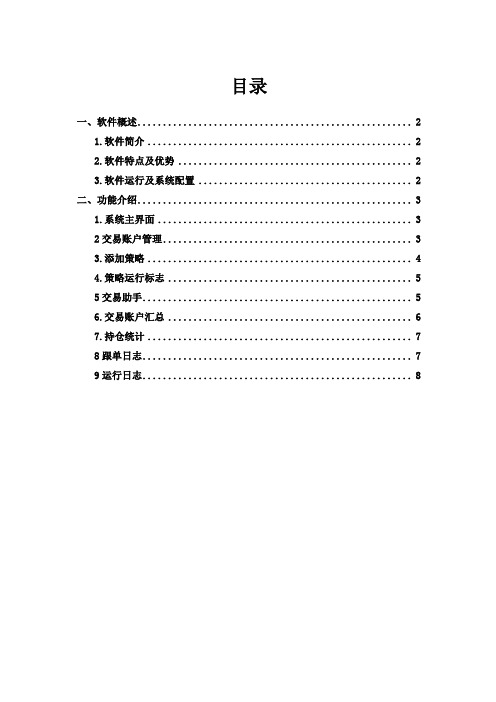
目录一、软件概述 (2)1.软件简介 (2)2.软件特点及优势 (2)3.软件运行及系统配置 (2)二、功能介绍 (3)1.系统主界面 (3)2交易账户管理 (3)3.添加策略 (4)4.策略运行标志 (5)5交易助手 (5)6.交易账户汇总 (6)7.持仓统计 (7)8跟单日志 (7)9运行日志 (8)一、软件概述1.软件简介期货自动跟单系统,是一款专门用来针对特定账户的操作而进行自动跟单的软件。
兼容目前所有的支持快期的期货公司账户,具有稳定性、速度性和可靠性的优势。
2.软件特点及优势1.跟单方向既可设置正向,也可设置反向;2.可自由设置与特定账户跟单的手数比例;3.支持多种跟单方式,一对一,一对多;4.兼容目前所有期货公司账户;5.挂单处理比较成熟,可以自动撤单,撤单后处理灵活。
6.成交速度快,滑点低;7.可以自由筛选和过滤交易品种和合约;3.软件运行及系统配置软件终端运行在Win XP,Win7 ,Win8 或更高版本的操作系统之上;软件终端对计算机的最低配置要求为:1.0GHz或更高的CUP,1G以上内存,1M以上的网络带。
二、功能介绍1.系统主界面系统的主要分为四部分:交易设置菜单,跟单策略,自动启停策略设置,交易账户数据汇总,运行时日志信息。
图2-1:交易账户管理2交易账户管理首先我们需要添加目标账户和跟单账户。
上交所快期支持的所有期货公司我们都是支持的。
添加完成后选择登录或者一键登录。
图2-2:交易账户管理3.添加策略交易菜单→交易策略,进行详细的策略设置。
也可以用快捷新建策略。
追踪账户就是目标账户,交易账户是跟单账户。
目标账户下单的话,跟单账户也会做同向或者反向的单子。
注意:(1)监控商品可以选择全部,也可以选着某个合约。
也可以进行监控过滤,这个是根据用户具体需求设置。
(2)开仓滑点和平仓滑点是在有利于成交的方向调整一几个变动单位。
(3)现在一个客户端能添加五条策略,若想添加更多需要断点登录。
Sterling使用手册(中文)

7
当交易员想去掉链接某些窗口时 , 打开想去掉窗口的页面 ,按如下程序进行即可 : Actions � Link Windows � Remove from Group .
同样的道理, 如果交易员想把同一编号的链接窗口加入其它的窗口时,按下面程序进行即可: Actions � Link Windows � Add to Group. 如下图的的例子中, Citicorp 的链接窗口编码为 5.它的 链接窗口有 viz, Time and Sales and Chart. 交易员可以开启一个 Level 1 Order Entry 窗口, 并且通过 下面的程序将 Level 1 Order Entry 窗口加入到原来的链接里 :Actions -> Link Windows -> Add to Group.
Trading Monitor Position Summary Time and Sales Forex Monitor Top Ten News MDX Messenger
Level 1 Order Entry
(Level 1 订单窗口)
Sterling Trader Pro 一共有五个窗口可以让交易员下订单 . 这五个窗口是 Level I Order Entry,Level II Order Entry, Mini-Order Entry, Stock Watch 和 Position Summary. 还有 , 交易员所 有的订单都可以 在 Trading Monitor 这个窗口 修改和取消 . 现在 , 我们先来 看看 Level 1 Order Entry . 它提供 “Quick” 和 “Expanded” 两 种 订 单 资 料 模 式 . 交 易 员 可 以 在 工 具 栏 的 “View” 选 择 自 己 喜 欢 的 模 式 . 下 面 就 是 “Expanded” 模式的图.
阿拉丁V5操作手册
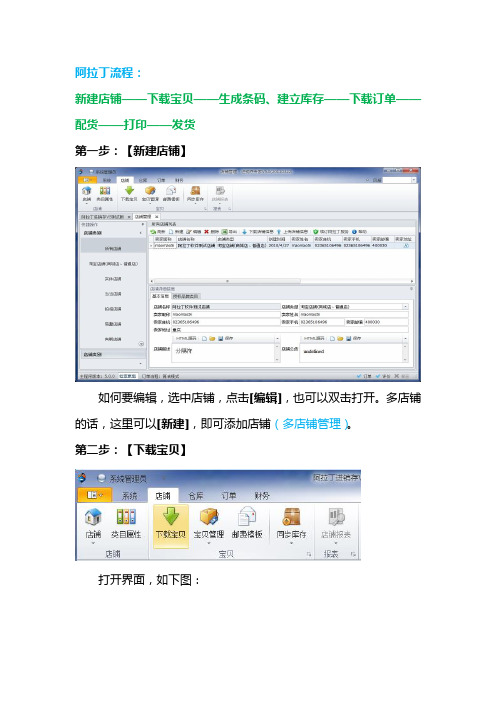
阿拉丁流程:新建店铺——下载宝贝——生成条码、建立库存——下载订单——配货——打印——发货第一步:【新建店铺】如何要编辑,选中店铺,点击[编辑],也可以双击打开。
多店铺的话,这里可以[新建],即可添加店铺(多店铺管理)。
第二步:【下载宝贝】打开界面,如下图:首先进行下载设置,然后点击【开始下载】,下载完成后【关闭】退出,网店宝贝就会按照下载设置同步到阿拉丁系统中。
注:可以自定义宝贝状态及时间下载宝贝。
第三步:【初始化】1.生成条码条形码,即SKU码,淘宝统称商家编码,给宝贝添加商家编码的目的在于方便对宝贝统一管理,查询,出库的时候,可以用扫描枪扫描发货,确保发货正确;没有商家编码的宝贝,也可以通过系统自定义建立商家编码,给宝贝添加商家编码,便于宝贝的管理和查询,同时也可以选择将商家编码打印出来,贴在对应的宝贝上,也可以用来扫描枪出货。
生成条码:可以单个手动输入,也可以一键批量生成。
这里主要讲批量生成条码。
先选中多个宝贝或者全选。
也下图:点击[生成条码],打开如下图窗口:自定义编码前缀后,再自定义后缀,这里以淘宝销售属性为例(后面专题有详细讲解):设置完成,点击[开始生成]:OK,这样一键批量[生成条码]了,下一步是[建立库存]。
2.建立库存是指填写宝贝在系统中建立库存时候的初始库存数量,可以选择用淘宝数量作为初始库存量(执行建立库存时的勾选),也可以自定义库存初始量,即手动输入。
自定义库存初始量:选择宝贝,在界面底部的【销售属性】栏中的“库存初始数量“列中可手动输入数量。
在宝贝的商家编码、库存类目、库存初始数量都设置完成后,就可以执行【建立库存】操作:在功能栏中选择【建立库存】,弹出执行窗口:1.指定宝贝入库的仓库,库位,税率,点击“+”可以新建仓库、库位和税率;2.选择“是否将宝贝修改后的商家编码SKU码更新到淘宝”:如果勾选了这项,系统会将修改后的商家编码更新至淘宝中去:3.“商品初始库存量为淘宝宝贝量“,如果勾选,那么仓库库存量就是淘宝宝贝数量,(自己填写了库存初始量的不要选择这项)。
OBT资管远控使用手册v1.0--最新修订版
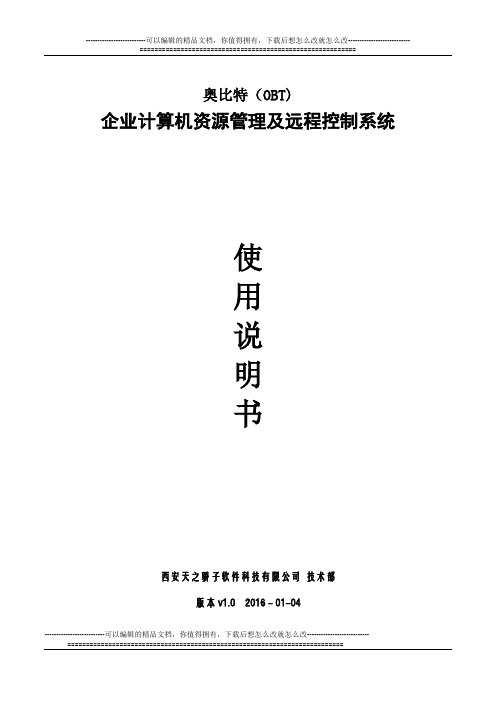
奥比特(OBT)企业计算机资源管理及远程控制系统使用说明书西安天之骄子软件科技有限公司技术部版本v1.0 2016-01-04--------------------------可以编辑的精品文档,你值得拥有,下载后想怎么改就怎么改---------------------------目录第一章系统概述 ___________________________________________________ 4 1.1.系统功能概述________________________________________________ 4 1.2.系统主要特点________________________________________________ 4第二章系统安装 ___________________________________________________ 5 2.1. 系统组成____________________________________________________ 5 2.2. 软件安装____________________________________________________ 52.2.1服务端安装_________________________________________________ 52.2.2管理端安装_________________________________________________ 62.2.2.1设置ip 与注册____________________________________________ 72.2.3客户端安装_________________________________________________ 82.2.3.1客户端安装包生成 _________________________________________ 82.2.3.2客户端安装______________________________________________ 10 第三章系统操作 ___________________________________________________ 11 3.1. 管理端使用说明_____________________________________________ 113.1.1登陆系统__________________________________________________ 113.1.2计算机列表________________________________________________ 113.1.3分组设置__________________________________________________ 14 --------------------------可以编辑的精品文档,你值得拥有,下载后想怎么改就怎么改---------------------------3.1.3.1区域(部门)设置 ________________________________________ 143.1.3.2分组控制设置____________________________________________ 153.1.4查询统计__________________________________________________ 153.1.4.1使用记录_______________________________________________ 153.1.4.2使用情况统计____________________________________________ 163.1.5资源管理__________________________________________________ 163.1.5.1简要信息_______________________________________________ 163.1.5.2详细信息_______________________________________________ 173.1.6密码及微信绑定____________________________________________ 183.1.7系统设置__________________________________________________ 193.1.7.1系统参数_______________________________________________ 193.1.7.2管理员设置______________________________________________ 203.1.7.3客户端设置______________________________________________ 21 3.2.客户端使用说明_____________________________________________ 21 3.3.微信公众号使用说明_________________________________________ 22 第四章常见问题 ___________________________________________________ 23--------------------------可以编辑的精品文档,你值得拥有,下载后想怎么改就怎么改---------------------------第一章系统概述1.1. 系统功能概述随着企业信息化程度的提高,终端数量的快速增长,网络拓扑也日趋复杂,管理员承担了大量繁琐、沉重的事务性工作。
PRONET用户手册(V1.02)

【5】设计顺序
记号
规格
A
标准
【6】轴端
记号
规格
1
平直,不带键 (标准)
2
平直,带键,带螺纹
【7】选购件
记号
规格
1
不带选购件
2
带油封
3
带制动器(DC24V)
4
带油封,带制动器(DC24V)
ESTUN 伺服电机
■ 额定值和规格
电压 伺服电机型号 额定输出功率 额定转矩 瞬间最大转矩 额定电流 瞬间最大电流 额定转速 最高转速 转子转动惯量
旋转变压器
■ 用途事例
● 贴片机 ● 印刷电路板打孔机 ● 机械手 ● 搬运机械 ● 食品加工机械 ● 纺织机械
■ 型号说明
EMJ – 08 A D A 1 1
ESTUN 伺服电机 EMJ 型
【1+2】 【3】 【4】 【5】 【6】 【7】
【1+2】额定输出功率
记号
规格
02 200W
04 400W
规格
1
不带选购件
2
带油封
3
带制动器(DC24V)
4
带油封,带制动器(DC24V)
ESTUN 伺服电机
■ 额定值和规格
电压 伺服电机型号 额定输出功率 额定转矩 瞬间最大转矩 额定电流 瞬间最大电流 额定转速 最高转速 转子转动惯量
编码器
耐热等级 环境温度 环境湿度 保护方式 抗振性能
EMJ-
W
N·m
15A□A 240 185 109 160 118 79 55 4 12 130 145 110 9 22 M6x20L 40 5 8 7 4
20A□A 265 210 134 185 118 79 55 4 12 130 145 110 9 22 M6x20L 40 5 8 7 4
国泰君安香港外盘期货交易说明

3 配置 J-Trader.......................................................................................................15
使用配置窗口 ....................................................................................................................................15 显示设置页面 ................................................................................................................................16 通用设置页面 ................................................................................................................................19 交易设置页面 ................................................................................................................................22 声音设置页面 ................................................................................................................................27 合约设置页面 ................................................................................................................................28 反射器设置页面 ............................................................................................................................30 曲线设置页面 ................................................................................................................................31
跟单软件使用说明书

跟单软件使用说明书1. 引言跟单软件是一种用于管理和导航投资组合的工具。
它提供了投资者跟随专业交易员买卖交易的能力,并通过自动复制交易的功能将交易员的交易策略应用到投资者的账户中。
本使用说明书将向您介绍如何使用跟单软件,以便您能够顺利地使用它来管理您的投资组合。
2. 下载和安装在开始使用跟单软件之前,您需要先下载和安装它。
访问跟单软件的官方网站,找到适用于您的设备的下载链接。
根据您的操作系统,下载并安装相应的版本。
3. 注册和登录在安装完成后,您需要注册一个账户。
打开跟单软件,并点击注册按钮。
填写您的个人信息,包括姓名、联系方式等。
请确保您提供的信息准确无误,这样可以方便您与平台进行沟通。
注册完成后,您可以使用注册时所填写的账户信息登录系统。
4. 探索界面登录后,您将进入跟单软件的主界面。
界面通常分为几个区域,包括导航栏、交易窗口、交易历史等。
- 导航栏:位于界面的顶部,提供了快速访问不同功能模块的入口。
通常包括首页、交易、跟单设置等选项。
- 交易窗口:位于界面的中心,显示了当前的市场行情和您的投资组合。
您可以在这里执行买入、卖出和调整交易的操作。
- 交易历史:位于界面的底部,显示了过去的交易记录。
您可以查看每个交易的详细信息,包括交易时间、价格和盈利情况等。
5. 跟单设置在使用跟单软件时,您需要设置相应的跟单参数,以便将交易员的交易策略应用到您的账户中。
打开跟单软件的导航栏,并点击跟单设置选项。
在跟单设置界面,您可以设置以下参数:- 跟单比例:设置您跟随交易员的比例。
例如,如果将跟单比例设置为100%,则您的账户将完全复制交易员的交易策略。
- 停止跟单条件:设置跟单软件停止复制交易并关闭交易的条件。
例如,您可以设置在您的账户亏损达到一定金额后停止跟单。
- 跟单风险控制:设置账户的风险控制参数,以便根据您的投资偏好进行风险管理。
设置完成后,保存并应用设置。
6. 执行交易在跟单软件中执行交易非常简单。
跟单软件使用说明书

金利宝跟单软件使用说明书
点击右方列表上方的 + -可以增加和删除记录。
【固定手数】设置下单固定手数
【手数比例】或设置下单比例
【品种】设置跟踪品种
【类别】选择跟踪委托还是成交
【滑点数】设置以高出跟踪委托和成交价格N个最小变动价位来下单,可以是负值
【N秒未成市价重下】撤单重下,以最新价委托
【追价】:在样本成交价上加减设置的跳数(例如:设1在原来的价格上追一个跳)(例如设-1在原来的价格上低一个跳报价)
【重下追价】:撤单重新下单,在上次报单价格上加减设置的跳数(例如:橡胶合约是一个跳5点:样本2000卖,实盘首次跟单1999,第一次撤单重下+1跳=2004 ,第2次撤单+1跳=2009,第三次:直接放弃单子
跟踪模式:
1【成交明细】:跟10次,每次下单1手
2【委托】:一笔委托数量10手,分10次成交,每次成交1手
3【成交】:只跟1次,下单10手
四、资金状况
五、委托记录、成交记录、持仓记录、合约行情
六、合约转换
一般外盘用的到:例如:一个是易盛的交易软件一个是鑫管家的盘那么合约代码会有所改变这时候就用的到合约转换。
阿拉丁期货跟单系统V1.0外盘用户手册

阿拉丁量化交易系统外盘用户手册目录阿拉丁量化交易系统外盘用户手册 (1)一、软件概述 (3)软件用途 (3)软件构成 (3)二、柜台管理终端操作说明 (3)管理终端简介 (3).终端登录 (4)监控后台主要功能 (4)系统设置 (6)主账户设置 (6)账户管理 (6)交易参数管理 (7)用户交易品种设置 (7)合约参数设置 (8)-保证金设置 (8)手续费设置 (9)风控管理 (10)按风控指标 (10)按品种定时强平 (10)报表管理 (11)委托信息 (11)成交信息 (12)[持仓信息 (12)资金信息 (12)出入金记录 (13)对冲管理 (13)对冲账户设置 (13)止盈止损设置(针对实盘账户) (14)汇率设置 (16)监控界面 (17))监控主界面 (17)系统持仓统计 (18)实时行情监控 (18)实时风控信息 (18)日志管理 (19)用户消息通知 (19)在线用户 (20)交易员评价 (20){三、行情与交易客户端操作说明 (23)行情与交易客户端简介 (23)客户端登录 (23)资金模块 (24)行情与合约模块 (24)设置自选合约 (24)行情展示 (25)合约列表 (25);下单面板模块 (26)委托面板 (28)持仓面板 (29)交易记录面板 (30)账户交易报告 (30)一、软件概述软件用途|阿拉丁量化交易系统,可接入多个国际期货公司实盘账号,再将一个或多个实盘账号(主账号)中的资金,分配给任意个交易员账户,每个交易员账户使用系统分配的资金和实盘账号转发的国际期货行情,进行国际期货交易,最终根据风控分析结果智能决定交易员的模拟交易行为是否对冲到实盘,按何种策略对冲到实盘。
软件构成阿拉丁量化交易系统由柜台管理终端和行情与交易客户端两大模块构成。
阿拉丁量化交易系统柜台管理终端(下称:监控客户端)主要用于对系统内交易员的日常维护和管理,包括创建交易员账户;对手续费、保证金等交易参数的设置;为交易员出入金;为交易员设置个性化的风控条件,根据风险指标数据和风控条件进行程序化运算,达到实时风控的目的;根据对交易员交易盈利或亏损情况的分析,智能调整实盘下单策略;对系统做全局的监控和管理,包括实时行情、交易员的实时委托、成交记录、实时警告信息等信息的监控,以及实时资金信息和持仓信息等报表的查询和统计。
Trade Station 期货交易平台使用手册
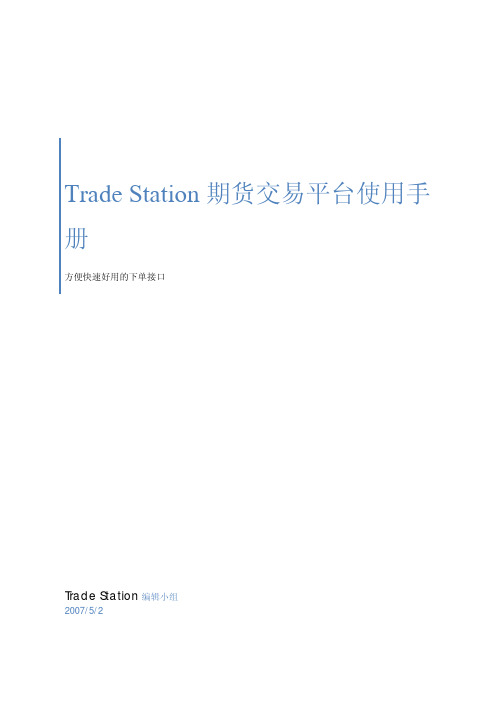
Trade Station期货交易平台使用手册方便快速好用的下单接口Trade Station编辑小组2007/5/2目录内容壹、系統最低配備及安裝流程....................................................................................................错误!未定义书签。
系統最低要求配備........................................................................................................................错误!未定义书签。
系統安裝流程...............................................................................................................................错误!未定义书签。
登入下單平台...............................................................................................................................错误!未定义书签。
貳、使用界面簡要說明...............................................................................................................错误!未定义书签。
參、報價暨下單界面...................................................................................................................错误!未定义书签。
期货异常交易监控使用手册
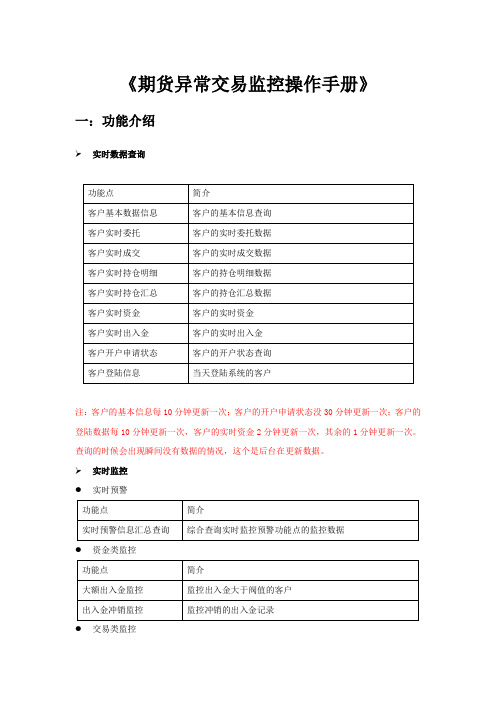
《期货异常交易监控操作手册》一:功能介绍➢实时数据查询注:客户的基本信息每10分钟更新一次;客户的开户申请状态没30分钟更新一次;客户的登陆数据每10分钟更新一次,客户的实时资金2分钟更新一次,其余的1分钟更新一次。
查询的时候会出现瞬间没有数据的情况,这个是后台在更新数据。
➢实时监控●实时预警●资金类监控●交易类监控异常交易监控单边成交超限监控开平累计成交超限监控开平单边成交超限监控日内大量开仓交易监控单一合约撤单次数监控涉嫌关联账户累计成交超限监控涉嫌关联账户单边成交超限监控涉嫌关联账户开平累计成交超限涉嫌关联账户开平单边成交超限●客户信息异常监控功能点简介相同登陆地址监控➢参数设置参数设置部分全部在参数设置菜单。
下面对几个参数设置部分重点介绍一下。
设置参数可以直接在监控功能点查询界面,点击参数设置,进行具体的参数设置。
还可以直接在参数菜单,找到对应功能点的参数菜单,如:自买自卖监控阀值2个地方设置,其实都是一样的。
第一种设置只是为了方便。
字典维护:设置一些特殊的参数。
字典编号字典值说明备注5 500 日内大量开仓交易监控参数默认值表示自动初始化的默认值6 400 单一合约撤单次数监控默认值表示自动初始化的默认值8 A,B,C,G 日内大量开仓交易监控交易所要初始化的交易所,如果初始化中金所的话,就G可以了。
9 6 日内大量开仓交易监控初始化合约向前月份假如当前月份是1012,则自动填充1101,1102,1103,1104,1105,1106。
10 A,B,C,G 单一合约撤单次数初始化交易所同上11 6 单一合约开仓交易监控初始化合约向前月份同上注:交易类监控里面的3个监控,均需要第一次初始化之后,然后系统才会根据第一次输入的值进行后续交割月的更新。
其中自然人持仓的监控是在当月的最后5个交易日进行下交割月的初始化,其它的都是当月的最后一个交易日初始化下个交割月。
所有的自动初始化的功能,均发系统短消息给接收的人,进行告知。
SP期货交易软件说明书
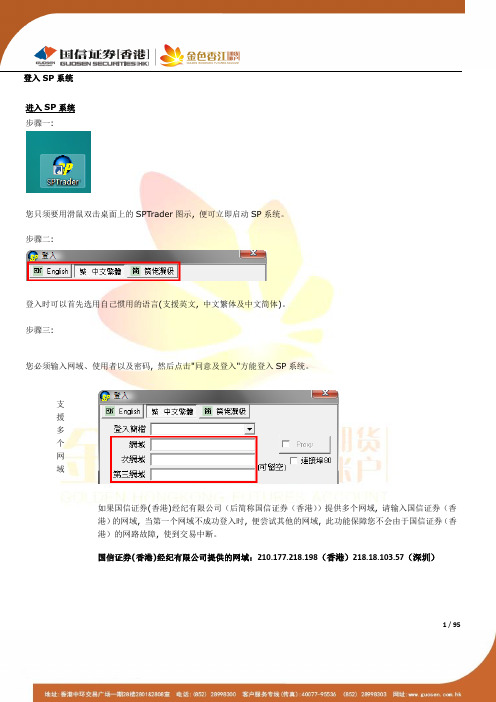
很简单,您首先点击右上角的 ,报价目录会在左边出现。
8 / 95
Simply, click the small [ | ] button in the top of right corner to open the price tree in the left hand side.
从报价目录您可以选择所需商品,然后用滑鼠拖拉到到右边的页面,您便可看到此产品价格资讯。 您也可以拖拉右边的页面上的某个商品,更改商品显示次序 。 Then, you can drag and drop your product(s) to the page in the right hand side. You can also drag and drop a product to change the sequence of price list.
从报价目录您可以选择所需商品, 然后用滑鼠拖拉到到右边的页面, 您便可看到此产品价格资讯。
4 / 95
5 / 95
您也可以拖拉右边的页面上的某个商品, 更改商品显示次序。 进行买卖 输入交易指示视窗 交易指示可以手动输入或通过点击报价视窗中的市场报价及交易量来输入。(注意:在点击报价和交易量时, 市场可以随 时变更。) 户口资料视窗 买卖指示 - 上部分是用来显示所有未成交的买卖指示。 在这里您可以随时处理这些买卖指示, 例如: 删除指示,更改指 示等。买卖指示的状况是即时更新的,当买卖指示已经成交,买卖指示将会转往视窗的下半部的户口成交。 离开 SP 系统 步骤一:
10 / 95
(d)清除价格列表 Clear Price List
只要用滑鼠右击此页的空白地,您便能如下图一样找到此功能, 清除所有在那一页的商品。 Right click the area of price list, then this feature can be selected in the quick menu.
Agilent 1100 系列微盘自动进样器与微量微盘自动进样器参考手册说明书

场地要求
适合的工作环境对保证自动进样器达到最佳使用性能至关重要
对电源的要求
自动进样器电源允许有较大的电压范围 参见第 16 页的表 1 因此在自动 进样器后面板上没有电压选择器 而且在电源内部装备了自动电子熔断器 没有外接保险管
恒温自动进样器包括两个部件 自动进样器 G1367A 或 G1377 和恒温器 G1330A 这两个部件都有各自的电源和插头 以备插到电源插座上 这
7
目录
蠕动泵 124 接口板 125
更换内部零件 126
装配主机盖 127 上盖板和泡沫塑料 128 传动部件 129 进样器单元 131 分析头 133 蠕动泵电机 134 进样阀部件 136 计量装置驱动电机和传动带
进样针锁定电机和传动带 主风扇 141 排气风扇 143 MTP 主板 145
如果自动进样器有损伤的迹象 请不要安装自动进样器
发货清单
请确认所有零部件都已经随自动进样器运抵 核对各个仪器箱中的货物是否 和清单相符 如有缺损的零部件 请通知安捷伦科技公司的销售和维修部
辅助工具箱
在每个货物箱中都带有一个辅助工具箱 装有安装和操作该系统必要的工 具
• 表 2 是随微盘自动进样器 G 1367A 和恒温微盘自动进样器 G 1368A 的辅助工具箱 G 1367-68705
如何优化微盘进样器和微量微盘进样器使其得到最佳的结 果 43
性能优化 44 优化最低携留体积 45 缩短进样周期和降低延迟体积 49 进样量精确 51 转子密封垫的选择 53 针座毛细管的选择 54
5
目录
3 故障检修与测试功能 内置式故障检修与测试功能 55
状态指示灯 58 电源指示灯 59 仪器状态指示灯 59
阿拉丁跟单软件使用说明书汇编
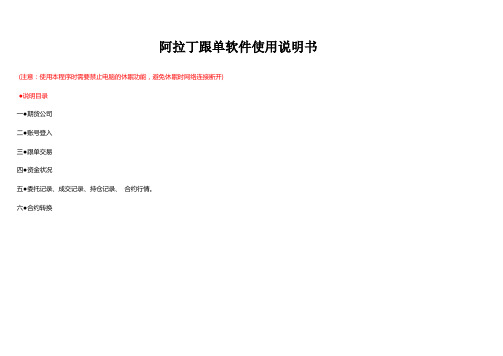
阿拉丁跟单软件使用说明书(注意:使用本程序时需要禁止电脑的休眠功能,避免休眠时网络连接断开)●说明目录一●期货公司二●账号登入三●跟单交易四●资金状况五●委托记录、成交记录、持仓记录、合约行情。
六●合约转换一、期货公司l点击列表上方的 + - 可以增加和删除。
二、资金账号l点击列表上方的 + - 可以增加和删除。
左边的是跟单账号,右边的是被跟账号。
【资金账号】填写资金账号【密码】填写交易密码【期货公司服务器】选择对应的服务器【登录交易】可以自由选择登录哪些账号,或选择重新登录某个账号【登录行情】必须且只能选择一个账号来登录行情服务器三、跟单交易l选择左边的账号,点击右方列表上方的 + -可以增加和删除记录。
可以对左边的每一个跟单账号分别设置对应的被跟账号和参数;左边账号就是上面设置好的账号,这里不能删除修改,只能选择是否启动跟单。
勾选要启动的对冲账号,点击【全部开始】启动跟单。
点击【全部停止】停止全部跟单;当开始运行后,可以单独停止和启动每个对冲账号。
【跟踪账号】填写被跟的账号【方向】选择方向【固定手数】设置下单固定手数【手数比例】或设置下单比例【品种】设置跟踪品种【类别】选择跟踪委托还是成交【滑点数】设置以高出跟踪委托和成交价格N个最小变动价位来下单,可以是负值【N秒未成市价重下】撤单重下,以最新价委托四、资金状况五、委托记录、成交记录、持仓记录、合约行情六、合约转换一般外盘用的到:例如:一个是易盛的交易软件一个是鑫管家的盘那么合约代码会有所改变这时候就用的到合约转换。
巡检管理系统VerA1.0+说明书

巡检管理系统单机版Ver A1.0+说明书USB驱动安装一、驱动安装第一次安装完软件后,请将巡检器用USB传输线与电脑连接好,系统自动出现如下画面:选择第一个选项(是,仅此一次),单击下一步,出现:选择第二个选项(从列表或指定位置安装),单击下一步,出现:选择在搜索中包括这个位置,点击浏览,选择USB驱动所在的文件夹,单击下一步,出现:单击完成,则USB驱动安装成功。
二、查看设备安装完USB驱动后,您可以在设备管理器中查看所用的串口号,选择我的电脑按右键选择属性,在属性中选择硬件,点击设备管理器,在管理器中选择端口(COM和LPT),出现CP2101 USB to UART Bridge Controller (COM3),则您在软件中应用的串口号则为COM3。
具体过程如下图所示:然后在软件的系统设置里面更改串口号为“com3”,如图:使用说明一、系统设置及使用1.启动系统软件安装完成后,即可在开始|程序|巡检管理系统A1.0 中,单击"巡检管理系统A1.0"项,系统启动,并出现登录窗口。
如果是第一次使用本系统,请选择管理员登录系统,口令为"333",这样您将以管理员的身份登录到本系统。
系统启动后出现如上图示各菜单操作,第一次使用本系统进行日常工作之前,应建立必要的基础数据,如果需要,应修改系统参数。
二、资源设置1.人员钮设置此选项用来对巡检人员进行设置,以便用于日后对巡检情况的查询。
设置人员之前,可先将巡检器清空(把巡检器和电脑传输一次即可),然后将要设置的人员钮按顺序依次读入到巡检器中,把巡检器和电脑连接好,选择"资源设置->人员钮设置"点击采集数据,如下图所示。
电话与地址可以根据需要进行填写,也可以不填。
修改完毕退出即可。
还可以点击"打印数据"将巡检人员设置情况进行打印。
也可以以EXCEL表格的形式将人员设置导出,以备查看。
DDA1.0界面使用说明书全解
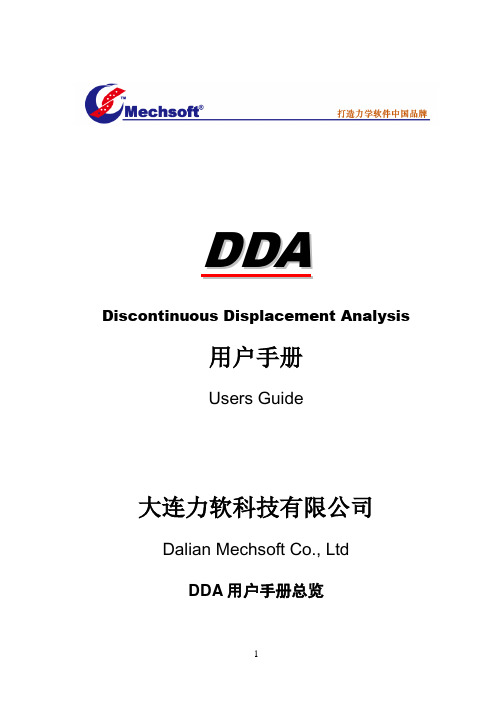
网格生成完毕后点击保存按钮保存网格文件。
在关闭建模窗口后将弹出网格模型导入对话框
点击“浏览”选择已创建的网格模型文件以后点击“导入”。
导入模型后的窗口(模型以具体导入为准)
2.8设置DDA,模型参数求解计算
导入模型完毕以后,我们需要设置模型参数和DDA参数。
具体操作:点击测量点 来到如下窗口
我们有两种方式来选择测量点鼠标点选和指定坐标,根据自己偏好选择相应方式。
载荷点:用来在模型上指定一个点,并且可以在该点添加X/Y方向的载荷。
具体操作:点击载荷点 弹出如下窗口
空洞点:若模型中包含空洞,可以利用该选项对模型中的空洞进行标记,若不标记空洞,计算过程中空洞将不予显示。
大连力软科技有限公司
Dalian Mechsoft Co., Ltd
第一章
欢迎使用由大连力软科技有限公司(Mechsoft)推出的真实破坏过程分析数值计算软件DDA软件系统for Windows'2000/NT/XP。
1.1系统要求
硬件
◆CPU: PentiumⅢ或以上配置的各种原装、兼容机
◆至少512MBRAM
此时将进入建模界面。
若未看到RFPA解决方案栏,可从
单击RFPA解决方案即可。
建模窗口
建模按钮功能介绍
2.4建模大体分为3大步骤:
2.5绘制模型
利用绘图工具栏的绘图工具绘制模型
2.6填充材料施加边界
模型绘制完毕后点击填充 按钮,鼠标点击要填充的闭合区域后,该区域呈现网格状,单击鼠标右键选择”Register Material“,输入材料名,点击OK。若要添加节理,先点击选中节理曲线,单击鼠标右键选择”Register Joint“,输入节理名,点击OK。我们可以通过Set Material Constants来修改材料属性,也可以在模型导入后设置DDA参数环节中双击模型进行修改(建议在设置DDA参数环节修改模型参数)。若要挖掉某区域,鼠标点击要挖掉的区域后,该区域呈现网格状,单击鼠标右键选择”Remove Region(s)”.
- 1、下载文档前请自行甄别文档内容的完整性,平台不提供额外的编辑、内容补充、找答案等附加服务。
- 2、"仅部分预览"的文档,不可在线预览部分如存在完整性等问题,可反馈申请退款(可完整预览的文档不适用该条件!)。
- 3、如文档侵犯您的权益,请联系客服反馈,我们会尽快为您处理(人工客服工作时间:9:00-18:30)。
阿拉丁量化交易系统V1.0外盘用户手册目录阿拉丁量化交易系统V1.0外盘用户手册 (1)一、软件概述 (3)1.1软件用途 (3)1.2软件构成 (3)二、柜台管理终端操作说明 (3)2.1管理终端简介 (3)2.2终端登录 (4)2.3监控后台主要功能 (4)2.4 系统设置 (6)2.4.1主账户设置 (6)2.5账户管理 (6)2.6交易参数管理 (7)2.6.1用户交易品种设置 (7)2.6.2合约参数设置 (8)2.6.3保证金设置 (8)2.6.4手续费设置 (9)2.7 风控管理 (9)2.7.1按风控指标 (9)2.7.2按品种定时强平 (10)2.8 报表管理 (11)2.8.1委托信息 (11)2.8.2成交信息 (12)2.8.3持仓信息 (12)2.8.4资金信息 (12)2.8.5出入金记录 (13)2.9 对冲管理 (13)2.9.1对冲账户设置 (13)2.9.2止盈止损设置(针对实盘账户) (14)2.10 汇率设置 (16)2.11监控界面 (17)2.11.1监控主界面 (17)2.11.2系统持仓统计 (18)2.12.3实时行情监控 (18)2.12.4实时风控信息 (18)2.13 日志管理 (19)2.13.1用户消息通知 (19)2.13.2在线用户 (20)2.14 交易员评价 (20)三、行情与交易客户端操作说明 (23)3.1行情与交易客户端简介 (23)3.2客户端登录 (23)3.3资金模块 (24)3.4行情与合约模块 (24)3.4.1设置自选合约 (24)3.4.2行情展示 (25)3.4.3合约列表 (25)3.5下单面板模块 (26)3.6委托面板 (28)3.7持仓面板 (29)3.8交易记录面板 (30)3.9账户交易报告 (30)一、软件概述1.1软件用途阿拉丁量化交易系统,可接入多个国际期货公司实盘账号,再将一个或多个实盘账号(主账号)中的资金,分配给任意个交易员账户,每个交易员账户使用系统分配的资金和实盘账号转发的国际期货行情,进行国际期货交易,最终根据风控分析结果智能决定交易员的模拟交易行为是否对冲到实盘,按何种策略对冲到实盘。
1.2软件构成阿拉丁量化交易系统V1.0由柜台管理终端和行情与交易客户端两大模块构成。
阿拉丁量化交易系统V1.0柜台管理终端(下称:监控客户端)主要用于对系统内交易员的日常维护和管理,包括创建交易员账户;对手续费、保证金等交易参数的设置;为交易员出入金;为交易员设置个性化的风控条件,根据风险指标数据和风控条件进行程序化运算,达到实时风控的目的;根据对交易员交易盈利或亏损情况的分析,智能调整实盘下单策略;对系统做全局的监控和管理,包括实时行情、交易员的实时委托、成交记录、实时警告信息等信息的监控,以及实时资金信息和持仓信息等报表的查询和统计。
阿拉丁量化交易系统V1.0行情与交易客户端(下称:交易客户端)主要用于可交易合约的实时行情显示,以及交易员向柜台提交委托申请及一系列交易相关操作。
支持国外各期货交易品种交易,支持操作挂单、预埋/条件单、止盈止损单,且可查询交易员资金状况、委托信息、成交记录、账单报告等信息。
客户交易端软件风格简洁、系统稳定,操作简单、易上手,符合国内交易者交易习惯。
二、柜台管理终端操作说明2.1管理终端简介柜台管理终端(下称:监控后台)主要用于管理交易员账户,实时监控交易员委托信息、成交信息、资金信息、报警信息,为交易员配置相关指标、风控规则,可按照交易员账户盈利或亏损情况设定实盘账号跟随下单的比例和方向,最终锁定盈利或减少亏损。
下面具体说明一下界面和菜单。
2.2终端登录双击图标,即可调出柜台管理终端登录页面。
如图2-1:图2-12.3监控后台主要功能监控后台由十大功能模块构成:系统设置、账户管理、交易参数设置、风控管理、报表管理、对冲管理、汇率管理、资产监控、日志管理、交易员评价。
如图2-2:图2-2:监控后台界面菜单(1)系统设置:可以添加多个期货公司实盘账户。
(2)账户管理:可开设多个交易员账户,可以对交易员进行出入金设置。
(3)交易参数管理:可针对不同交易员账户设置其可交易的期货品种,可查看和设置期货合约的基本交易参数,如保证金、手续费。
(4)风控管理:可为交易员账户设置个性化风控规则,按资金或时间风控。
(5)报表管理:可查询和导出交易员账户的委托信息、成交信息、持仓信息、资金信息、出入金记录等相关信息。
(6)对冲管理:可按风控分析结果智能决定交易员的模拟交易行为是否对冲到实盘,可灵活调整实盘跟随交易员的下单方向和比例,可设置丰富有效的止盈止损策略。
(7)汇率管理:可以查看系统内汇率设置。
(8)交易员评价:可根据交易员的交易明细,对交易员进行多维度多层次的分析,生成各种判断性指标。
管理者可以根据评价系统的指标分析,改良并提升交易员的水平,达到盈利的目的。
(9)资产监控:可实时监控系统内交易员委托信息、成交信息、持仓信息、资金信息、风控记录,可查看实时行情和系统内总持仓。
(10)日志管理:可查看系统内交易员在线状态和设置用户消息通知。
2.4 系统设置2.4.1主账户设置第一步:点击增加,添加实盘帐号,输入用户名和密码,接口名称可选择,(外盘可以选择esunny、cms),账户名最好设置成和实盘一样,这样方便辨别。
第二步:点击新增的主账户保存后,右击对主账户进行出入金。
第三步:如果想删除该账户,选中账户点击删除即可。
(删除系统内账户时,尽量保证该账户没有持仓、没有委托,没有跟单关系而且是非登录状。
)如图2-3:图2-3:主账户设置2.5账户管理第一步:点击新增交易员,输入交易员登录名以及账户名称、密码点击确定,即添加成功。
第二步:右击出入金管理,可对交易员账户进行出入金。
第三步:如果想删除该交易员账户,选中该账户,点击“删除”按钮,点击确定即可删除成功。
(删除系统内账户时,尽量保证该账户没有持仓、没有委托,没有跟单关系而且是非登录状态。
)如图2-4所示:图2-4 交易员列表2.6交易参数管理2.6.1用户交易品种设置对交易员设置可以交易的品种。
第一步:选中某一个交易员,点击某一个交易所,勾选添加允许该交易员可以交易的品种。
第二步:保存成功即设置成功。
如图2-5:图2-5 用户交易品种设置2.6.2合约参数设置针对系统内品种全局的设置手续费、保证金。
第一步:选中需要设置的品种,点击勾选按照比例收取保证金或按照固定值收取保证金,设置参数值保存即可。
第二步:选中需要设置的品种,点击勾选按照比例收取手续费还是按照固定值收取手续费,设置参数值保存即可。
如图2-6:图2-6:合约参数设置2.6.3保证金设置针对单个交易员的单个品种进行保证金设置,可以按照比例收取或按固定值收取。
第一步:选中某个用户选择需要设置的品种,勾选是否启用按比例或按固定值设置保证金。
第二步:设置成功后保存。
如图2-7:图2-7:保证金设置2.6.4手续费设置针对单个交易员的单个品种进行手续费设置,可以按照比例收取或按固定值收取。
第一步:选中某个用户选择需要设置的品种,勾选是否启用按比例或按固定值设置手续费。
第二步:设置成功后保存。
如图2-8:图2-8:手续费设置2.7 风控管理2.7.1按风控指标针对系统内交易员设置风控策略,可以按照动态权益进行风控或者按照当日最大亏损进行风控设置。
第一步:选中某个交易员,点击启用,按动态权益设置警告线(或强平线或禁开线)或者按当日亏损金额设置警告线(或强平线或禁开线)。
第二步:点击保存即设置成功。
第三步:当该交易员动态权益低于设置的警告线(或强平线或禁开线)时,或者当日最大亏损高于设置的警告线(或强平线或禁开线)时,就会自动强平(或者被警告或被禁止开仓)。
如图2-9:图2-9:按风控指标2.7.2按品种定时强平针对系统内某一品种设置定时强平,外盘分为三个时间段,达到设置的强平时间后强平,而且每个时间段互不影响。
第一步:选择某个品种,点击启用设置的强平时间,可以同时设置五个强平时间。
第二步:点击保存成功,当达到设置的强平时间后会自动强平持有该品种的所有交易员。
第三步:示例:三个强平时间假设设定为,11:55:00 17:55:00 23:55:00,当服务器时间达到上述设置的三个时间后,就会自动强平。
每个时间段都互不影响,可以同时启用三个强平时间,只是设置的时间各自需要在三个交易时间段内。
如图2-10:图2-10:按品种定时强平2.8 报表管理可统计及查询系统内所有交易员账户的委托信息、成交信息、持仓信息、资金信息、出入金记录。
委托信息、成交信息、出入金记录查询都是实时的记录,当日的持仓信息、资金信息要到第二个交易日才能查询。
所有的报表信息都可按时间查询,且可导出报表。
2.8.1委托信息显示交易员账户的委托信息,点击“查询”可查询所有用户的委托信息,也可筛选交易员查询其委托,点击“导出”按钮,可导出该报表。
如图2-11:图2-11:委托信息2.8.2成交信息显示交易员账户的成交信息,点击“查询”可查询所有用户的成交信息,也可筛选交易员查询其成交信息,点击“导出”按钮,可导出该报表。
如图2-12:图2-12:成交信息2.8.3持仓信息交易员账户持仓信息,是按交易日进行统计的,每日结算后能查询当日及之前的持仓信息(即历史持仓信息)。
可按交易员账户或日期查询,点击“查询”可查询所有用户的持仓信息,也可筛选交易员查询其持仓,点击“导出”按钮,可导出该报表。
如图2-13:图2-13:持仓信息2.8.4资金信息交易员账户资金信息,是按交易日进行统计的,每日结算后能查询上日及之前的资金信息(如7月5日的资金信息,需要在7月6日05:30结算后,才能查询)。
点击“查询”可查询所有用户的资金信息,也可筛选交易员和交易日期查询其历史资金信息,点击“导出”按钮,可导出该报表。
如图2-14:图2-14:资金信息2.8.5出入金记录显示系统内交易员的出入金记录,包括出金、入金、交易手续费、平仓盈亏。
按账户或时间段查询,报表可导出。
如图2-15:图2-15:出入金记录2.9 对冲管理2.9.1对冲账户设置第一步:设置对冲关系:实盘账户就是对冲账户,交易员账户就是目标账户,可以设置多种对冲关系(一个交易员账户交易行为对冲到一个实盘账户,一个交易员账户交易行为对冲到多个实盘账户,多个交易员账户交易行为对冲到一个实盘账户,多个交易员账户对冲到多个实盘账户)。
第二步:设置策略选择对冲方向,实盘账号可以反向对冲,也可正向对冲;且可自由设置对冲比例;第三步:启动策略设置对冲关系和策略之后,勾选启动,点击保存之后,关系生效。
如图2-16:图2-16:对冲设置2.9.2止盈止损设置(针对实盘账户)1. 策略一:设置当日最大亏损对实盘资金总账户进行一个单日“最大止损”(平仓盈亏+持仓盈亏)设置,达到该值,对该实盘账户进行全部平仓操作,并且停止该实盘当日所有下单操作。
